गैर-जीमेल उपयोगकर्ताओं के साथ Google ड्राइव फोल्डर कैसे साझा करें
अन्य उपयोगी मार्गदर्शक / / August 04, 2021
विज्ञापनों
इस दुनिया में शायद ही कोई होगा जो जीमेल सेवाओं का उपयोग नहीं कर रहा हो, लेकिन ऐसे कुछ लोग हैं जो किसी अन्य ईमेल सेवा का उपयोग कर सकते हैं, जिसमें याहू, माइक्रोसॉफ्ट आउटलुक आदि शामिल हैं। लेकिन क्या होगा अगर आप किसी प्रोजेक्ट पर काम कर रहे हैं और गैर-जीमेल उपयोगकर्ताओं के साथ कुछ Google ड्राइव फ़ोल्डर साझा करना चाहते हैं? क्या होगा यदि आप केवल Google ड्राइव और अपने पेशेवर नेटवर्क के उपयोग में ही सहज हैं [ईमेल संरक्षित] डोमेन के प्रकार?
यदि आप ऐसी स्थिति में फंस गए हैं, तो चिंता न करें, क्योंकि मेरे पास एक सरल प्रक्रिया है जिसे आप अपने Google ड्राइवर फ़ोल्डर को गैर-जीमेल उपयोगकर्ताओं सहित किसी के साथ साझा करने के लिए अनुसरण कर सकते हैं। सिद्धांत रूप में, कोई भी निकाय आपके Google ड्राइवर फ़ोल्डरों को तब तक एक्सेस नहीं कर सकता है जब तक कि आप कुछ विशेष अनुमतियां सेट नहीं करते हैं। इसलिए आज, मैं आपको दिखाऊंगा कि आप इन साझाकरण अनुमति को कैसे सेट कर सकते हैं ताकि कोई भी लिंक आपके ड्राइव फ़ोल्डर से फ़ाइलों को देख या डाउनलोड कर सके।
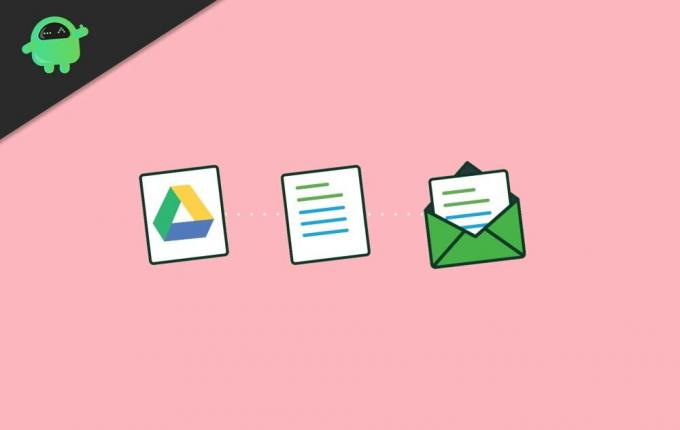
गैर-जीमेल उपयोगकर्ताओं के साथ Google ड्राइव फोल्डर कैसे साझा करें
यदि आपके पास पहले से ही आपके मित्र या सहकर्मी का जीमेल पता है, तो आप बस उनके साथ ड्राइव फ़ोल्डर साझा कर सकते हैं, और यह उनके इनबॉक्स या उनके Google ड्राइव खाते में दिखाई देगा। लेकिन यदि वे Gmail का उपयोग नहीं करते हैं, तो आपको अपने Google ड्राइव का एक लिंक बनाना होगा और फिर संचार के किसी भी माध्यम का उपयोग करके इसे उनके साथ साझा करना होगा।
विज्ञापनों
अपने Google डिस्क फ़ोल्डरों को साझा करने योग्य लिंक बनाने के लिए चरण:
अपने पीसी पर Google ड्राइव डैशबोर्ड खोलें।
ध्यान दें: आप अपने स्मार्टफोन का उपयोग कर सकते हैं, लेकिन पीसी पर, यह अधिक कुशल और आसान है। हालाँकि, चरण समान हैं, इसलिए आप इस पद्धति का उपयोग अपने फ़ोन पर भी कर सकते हैं।
यह भी पढ़े जीमेल में ग्रुप ईमेल कैसे बनाएं: एक चरण-दर-चरण गाइड.
उस फ़ोल्डर पर जाएं जिसे आप साझा करना चाहते हैं। यदि आपके पास अभी तक एक नहीं है, तो एक बनाएं, और इसमें सभी आवश्यक फाइलें जोड़ें।

विज्ञापनों
अब शेयर बटन पर क्लिक करें।
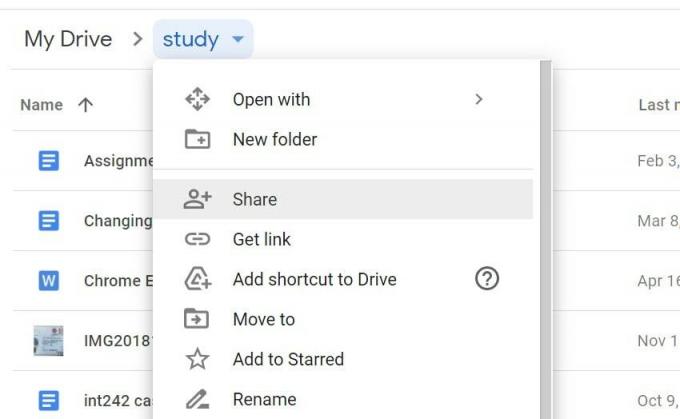
एक नया डायलॉग बॉक्स खुलेगा। यहां आप प्राथमिकताएं सेट कर सकते हैं कि आप कहां और किसके साथ Google ड्राइव फ़ोल्डर साझा करना चाहते हैं।
विज्ञापनों

यहां "प्रतिबंधित" विकल्प पर क्लिक करें और इसे "लिंक वाले किसी भी" विकल्प के रूप में सेट करें।
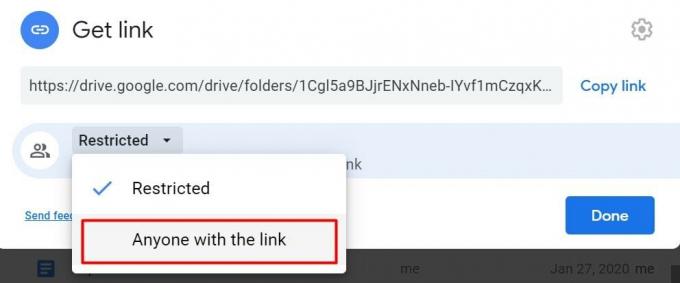
अब व्यूअर सेक्शन में जाएं और अपने अनुसार व्यूइंग परमिशन सेट करें।
- दर्शक: इसका मतलब है कि व्यक्ति फ़ोल्डर की सामग्री को देख और डाउनलोड कर सकता है
- टिप्पणीकार: इसका मतलब है कि व्यक्ति फाइलों को देख सकता है और उन पर टिप्पणी कर सकता है। आदर्श यदि यह एक समूह परियोजना है और कई चर्चाएं / टिप्पणियां आवश्यक हैं।
- संपादक: इसका मतलब है कि व्यक्ति को संपादन, फ़ाइलों को हटाने और फ़ोल्डर पर सामग्री का पूर्ण नियंत्रण है।
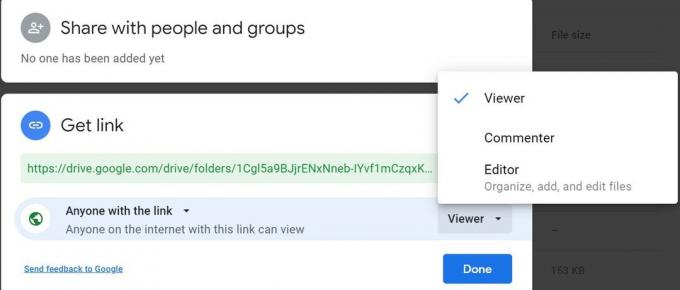
यदि आप सुनिश्चित नहीं हैं कि कौन सी अनुमति को चुनना है, तो "दर्शक" चुनें और लिंक को कॉपी करें।
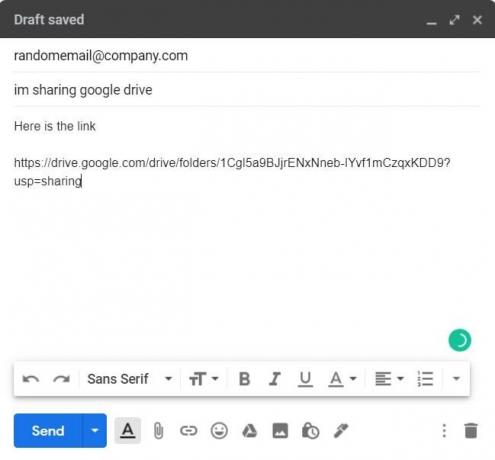
अब अपना ईमेल क्लाइंट खोलें और किसी को भी वह लिंक भेजें जो Gmail का उपयोग नहीं करता है।
ध्यान दें: आप फेसबुक, व्हाट्सएप और जीमेल पर भी लिंक साझा कर सकते हैं। जब तक आप लिंक साझा करते हैं, व्यक्ति फ़ाइल की सामग्री को देख सकेगा। इसलिए सुनिश्चित करें कि लिंक को किसी सार्वजनिक समूह में साझा न करें।
निष्कर्ष
यह एक लाइफसेवर विधि हो सकती है यदि आप किसी बड़े फ़ोल्डर के साथ साझा करना चाहते हैं, जिसमें कई फाइलें और कई लोग या सिर्फ एक व्यक्ति शामिल है। यदि व्यक्ति पहले से ही जीमेल का उपयोग करता है, तो आप उनके जीमेल को साझाकरण सूची में जोड़ सकते हैं। लेकिन यदि नहीं, तो आप एक साझा लिंक बना सकते हैं और इसे उन लोगों के साथ साझा कर सकते हैं जो Gmail सेवाओं का उपयोग नहीं करते हैं।
संपादकों की पसंद:
- फिक्स: Google ड्राइव में फ़ोल्डर या फ़ाइलें खोलने के लिए क्लिक नहीं कर सकते.
- Google डिस्क को Google ड्राइव से निकालें
- टोडोइस्ट के साथ Google ड्राइव और ड्रॉपबॉक्स कनेक्ट करें
- स्थायी रूप से अपना जीमेल पता कैसे हटाएं
- टाइप करने के लिए आपका जीमेल स्मार्ट?
राहुल टेक और क्रिप्टोकरेंसी विषयों के क्षेत्र में बड़े पैमाने पर रुचि रखने वाला कंप्यूटर साइंस का छात्र है। वह अपना ज्यादातर समय या तो संगीत लिखने या सुनने या बिना देखे हुए स्थानों की यात्रा करने में बिताता है। उनका मानना है कि चॉकलेट उनकी सभी समस्याओं का समाधान है। जीवन होता है, और कॉफी मदद करती है।



